help.sitevision.se hänvisar alltid till senaste versionen av Sitevision
Skapa Experiment i Google Analytics
I Google Analytics måste du skapa ett experiment för att få en experimentkod som gör att du kan följa upp dina mål.
I Google Analytics, välj Rapporter -> Experiment. Välj knappen Skapa experiment högst upp:
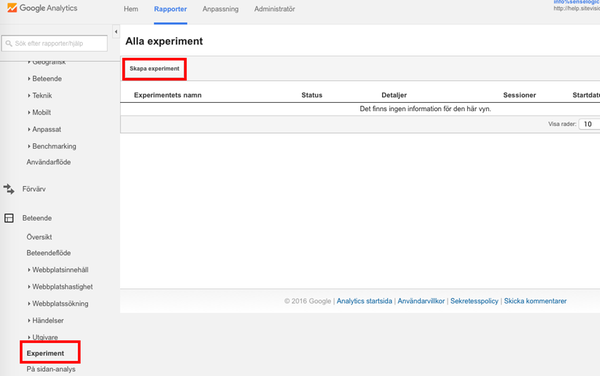
Steg 1 Välj ett mål
Ett nytt fönster visas där du skapa ett nytt experiment. Fyll i
- Namn - Namn på ditt experiment
- Experimentets mål - här anger du ditt mål som du ska mäta. Det finns tre webbplatsmål att välja direkt ur listan - avvisningar, sessionens längd och sidvisningar. Vill du skapa ett eget mål, exempelvis att de ska besöka en specifik sida, klicka på länken Skapa ett nytt mål.
- Procentandel av trafiken som ska ingå i experimentet - hur stor del av webbplatsens besökare som ska ingå i experimentet. Gör du något kontroversiellt kanske denna siffra ska vara lägre. Annars är det bra med ett högt antal för då får du ett resultat snabbare. Denna siffra ska matcha den procentandel du ställer in i SiteVision.
Klicka på Nästa steg.
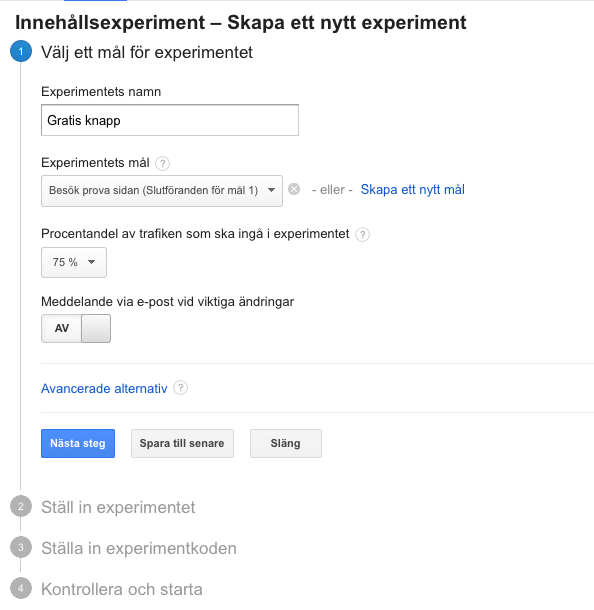
Steg 2 Ställ in experimentet
En ny vy visas där du ska ange webbsida för original samt variant 1. Eftersom detta är på samma sida i SiteVision (vi använder vyer) så är detta inte intressant att fylla i. Du kan ange en webbadress, vilken som helst. Klicka på Nästa steg.
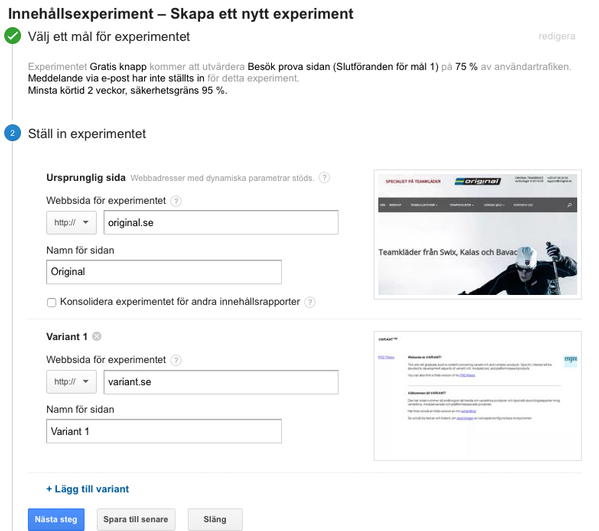
Steg 3 Ställ in experimentkoden
Här visas ett skript som kan kopieras eller skickas till den webbansvarige. I SiteVision behöver du inte ange denna kod utan du behöver bara kopiera Experiment-id som visas under rutan. Detta id ska klistras in på panelen A/B-test. Klicka på Nästa steg.
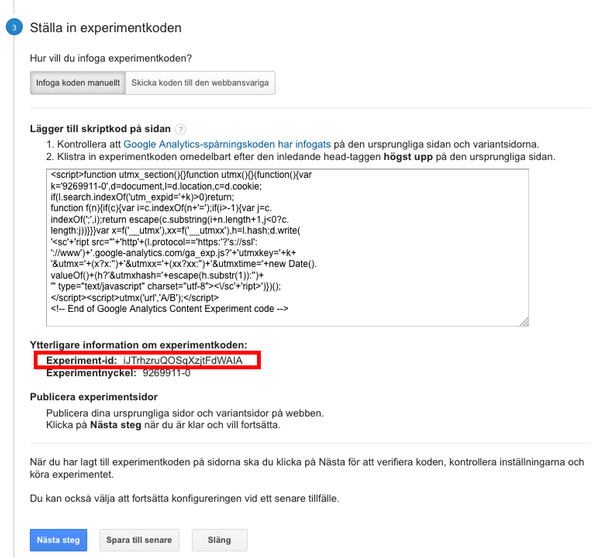
Steg 4 Kontrollera och starta
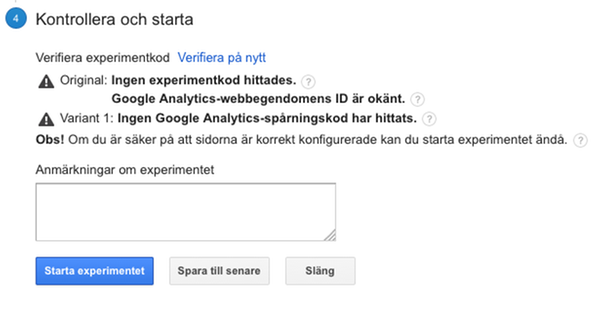
Här får du varningsmeddelande då vi inte har angett korrekt webbadresser. De är bara att ignorera. Välj knappen Starta experimentet. En dialogruta visas då med information om fel. Klicka på Ja.
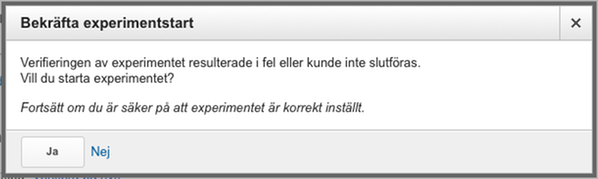
Då visas en ny dialog som bekräftar att experimentet har startats:

 Skriv ut sida
Skriv ut sida